安装win11报错0x8007000d怎么办 win11系统无法更新0x8007000d修复方法
在微软推出win11系统已经有一段时间了,官方也会定期发送更新补丁来修复存在的一些问题,当然有些用户在给win11系统更新的时候,也难免会遇到更新报错0x8007000d的情况,导致系统更新失败,对此安装win11报错0x8007000d怎么办呢?这里小编就来教大家win11系统无法更新0x8007000d修复方法。
推荐下载:最新win11下载
具体内容:
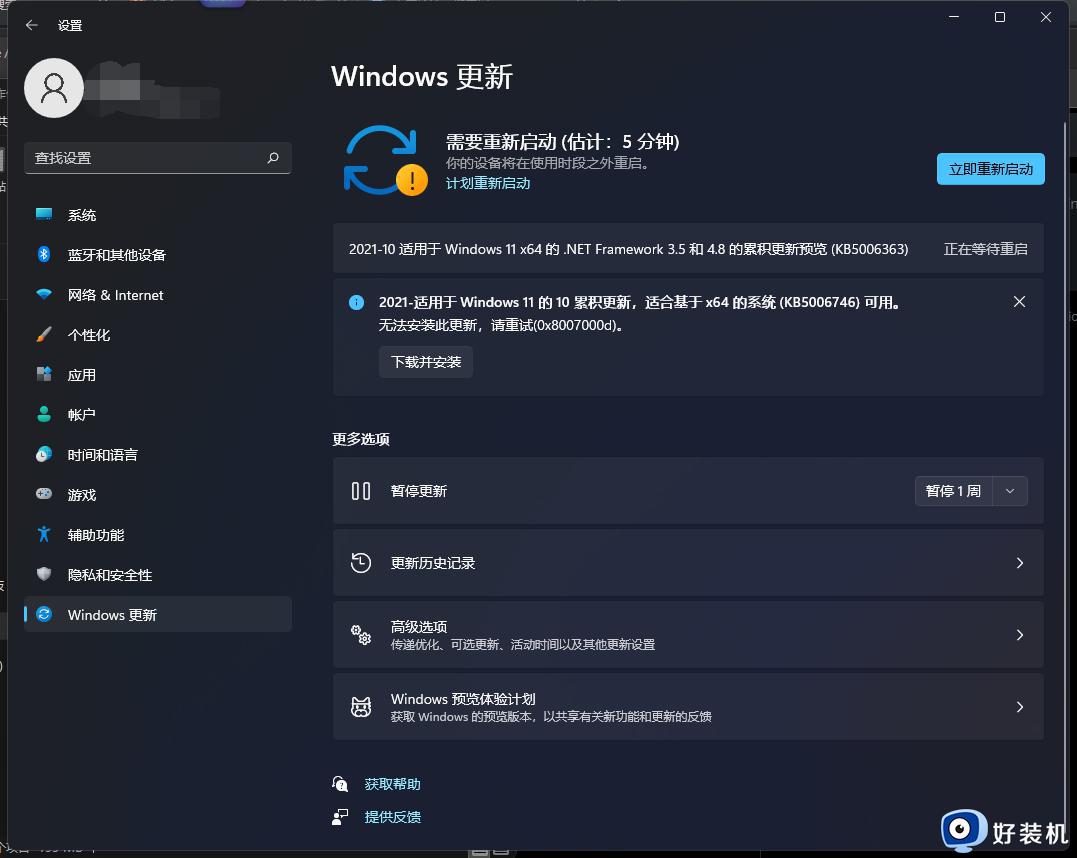
问题出现原因:
Windows 更新所需的某个文件已损坏或缺失。
解决方法:
方法 1:运行“Windows 更新疑难解答”
运行 Windows 更新疑难解答,然后打开“Windows 更新”并尝试重新安装更新。

方法 2:运行 DISM 工具
从屏幕右边缘向中间轻扫,然后点击“搜索”。
(如果使用的是鼠标,则指向屏幕右下角,然后将鼠标指针向上移动,再单击“搜索”。)
在搜索框中输入命令提示符。
在结果列表中,向下轻扫或右键单击“命令提示符”。然后点击或单击“以管理员身份运行”。
在“管理员: 命令提示符”窗口中,键入以下命令。 在每项命令后按 Enter 键:
DISM.exe /Online /Cleanup-image /Scanhealth
DISM.exe /Online /Cleanup-image /Restorehealth
要关闭“管理员: 命令提示符”窗口,请键入 Exit,然后按 Enter。
再次运行 Windows 更新。
上述就是小编告诉大家的win11系统无法更新0x8007000d修复方法了,有遇到相同问题的用户可参考本文中介绍的步骤来进行修复,希望能够对大家有所帮助。
安装win11报错0x8007000d怎么办 win11系统无法更新0x8007000d修复方法相关教程
- 无法安装此更新,请重试0x8007000d怎么办win11 win11无法安装此更新,请重试0x8007000d如何解决
- win11中KB5006746更新补丁无法安装提示请重试0x8007000d如何处理
- win11更新安装错误0x80070103怎么办 win11更新错误0x80070103修复方法
- win11无法安装office报错怎么回事 win11office安装错误如何修复
- win11预览版更新错误怎么办 win11预览版更新遇到错误修复方法
- 更新win11出错怎么办 win11系统更新错误修复方法
- win11装cad2010致命错误怎么办 win11装CAD2010报错解决方法
- 更新win11装系统一直请稍等怎么办 更新安装win11请稍等修复方法
- 为什么电脑更新win11系统出现错误 电脑更新win11系统出现错误的修复方案
- win11错误代码0x80080005的解决方法 win11弹出0x80080005错误怎么办
- win11家庭版右键怎么直接打开所有选项的方法 win11家庭版右键如何显示所有选项
- win11家庭版右键没有bitlocker怎么办 win11家庭版找不到bitlocker如何处理
- win11家庭版任务栏怎么透明 win11家庭版任务栏设置成透明的步骤
- win11家庭版无法访问u盘怎么回事 win11家庭版u盘拒绝访问怎么解决
- win11自动输入密码登录设置方法 win11怎样设置开机自动输入密登陆
- win11界面乱跳怎么办 win11界面跳屏如何处理
win11教程推荐
- 1 win11安装ie浏览器的方法 win11如何安装IE浏览器
- 2 win11截图怎么操作 win11截图的几种方法
- 3 win11桌面字体颜色怎么改 win11如何更换字体颜色
- 4 电脑怎么取消更新win11系统 电脑如何取消更新系统win11
- 5 win10鼠标光标不见了怎么找回 win10鼠标光标不见了的解决方法
- 6 win11找不到用户组怎么办 win11电脑里找不到用户和组处理方法
- 7 更新win11系统后进不了桌面怎么办 win11更新后进不去系统处理方法
- 8 win11桌面刷新不流畅解决方法 win11桌面刷新很卡怎么办
- 9 win11更改为管理员账户的步骤 win11怎么切换为管理员
- 10 win11桌面卡顿掉帧怎么办 win11桌面卡住不动解决方法
